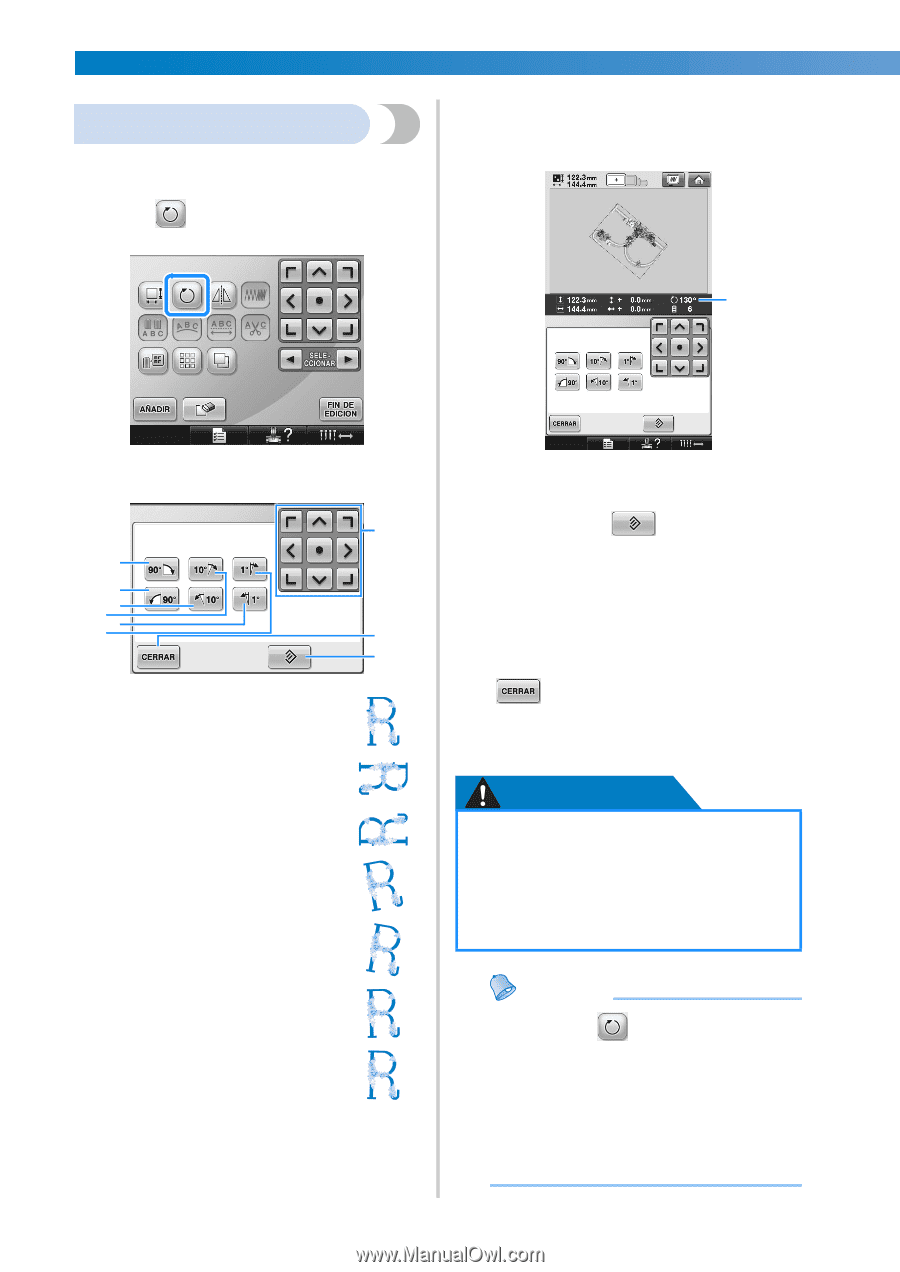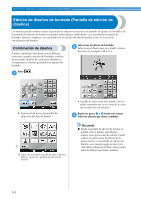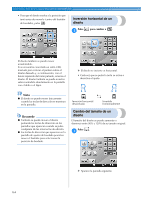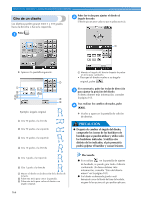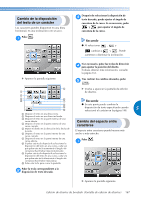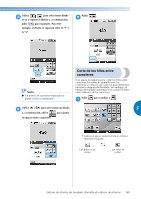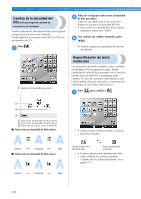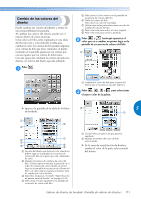Brother International Entrepreneur PR650e Users Manual - Spanish - Page 168
Giro de un diseño
 |
View all Brother International Entrepreneur PR650e manuals
Add to My Manuals
Save this manual to your list of manuals |
Page 168 highlights
SELECCIÓN, EDICIÓN Y ALMACENAMIENTO DE DISEÑOS Giro de un diseño Los diseños pueden girarse entre 1 y 359 grados hacia la derecha o hacia la izquierda. Pulse . 1 Pulse las teclas para ajustar el diseño al 2 ángulo deseado. El diseño gira un poco cada vez que se pulsa una tecla. 1 X Aparece la pantalla siguiente. 7 1 2 6 453 8 9 Ejemplo: ángulo original 1 Gira 90 grados a la derecha 2 Gira 90 grados a la izquierda 3 Gira 10 grados a la izquierda 4 Gira 10 grados a la derecha 5 Gira 1 grado a la izquierda 6 Gira 1 grado a la derecha 7 Mueve el diseño en la dirección de la flecha de la tecla. 8 Pulse esta tecla para cerrar la pantalla. 9 Pulse esta tecla para volver el diseño a su ángulo original. 1 Muestra el ángulo del diseño después de pulsar un tecla para cambiarlo. • Para que el diseño vuelva a su ángulo original, pulse . Si es necesario, pulse las teclas de dirección 3 para ajustar la posición del diseño. Si desea obtener más información, consulte la página 163. Tras realizar los cambios deseados, pulse 4 . X Vuelve a aparecer la pantalla de edición de diseños. PRECAUCIÓN ● Después de cambiar el ángulo del diseño, compruebe los iconos de los bastidores de bordado que se pueden utilizar y utilice sólo los bastidores indicados. Si utiliza otro distinto de los indicados, el pie prensatela podría golpear el bastidor y causar lesiones. Recuerde ● Si se utiliza en la pantalla de ajustes de bordado, se puede girar todo el diseño combinado. (Si desea obtener más información, consulte "Giro del diseño entero" en la página 181). ● Si el diseño es demasiado grande o está demasiado cerca del borde del área de bordado, ninguna de las opciones de giro podrían aplicarse. 166